Win10鼠标放任务栏就转圈怎么办-Win10鼠标放任务栏就转圈的解决方法
Win10鼠标放任务栏就转圈怎么办?有一些小伙伴在使用鼠标打开一些文件的加载过程中的确会出现转圈情况,但加载过后就会消失,不过最近有小伙伴说自己的鼠标放在任务栏上就会一直转圈圈,如果我们遇到这种情况要怎么解决?下面就和小编一起看看对应的方法吧。
Win10鼠标放任务栏就转圈的解决方法
方法一
1. 长按电脑电源键重启电脑,看看重启后能不能解决。
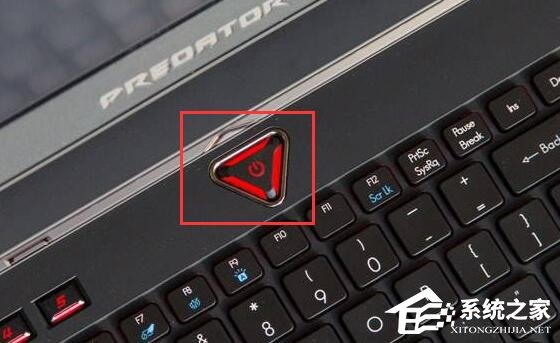
方法二
1. 按下键盘“ctrl+shfit+esc”组合键打开任务管理器。
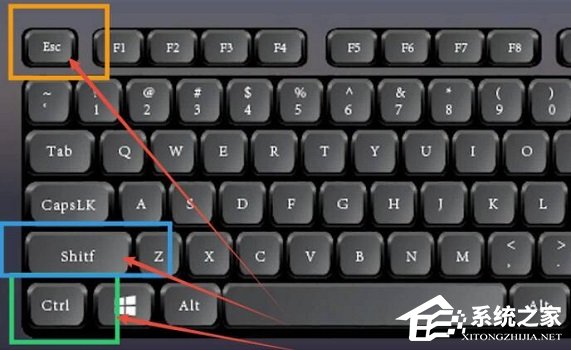
2. 打开后,右键“Windows资源管理器”,点击“重新启动”即可。

方法三
1. 使用上面的方法打开“任务管理器”。
2. 打开后,点击左上角“文件”,点击“运行新任务”。

3. 接着勾选“以系统管理权限创建此任务”,输入“powershell”,回车打开。

4. 最后在其中输入“Get-AppXPackage -AllUsers | Foreach {Add-AppxPackage -DisableDevelopmentMode -Register “$($_.InstallLocation)\AppXManifest.xml”}”回车确定即可。

以上就是系统之家小编为你带来的关于“Win10鼠标放任务栏就转圈怎么办-Win10鼠标放任务栏就转圈的解决方法”的全部内容了,希望可以解决你的问题,感谢您的阅读,更多精彩内容请关注系统之家官网。
若对以上内容有疑问请联系反馈
文章价值
100
